ららです。
前回、おきてがみの設置の方法を
図解しましたが、
>>前回の記事はこちら
今日は、このおきてがみバナーを、
こんなのや
こ~んなのに変更する方法をご紹介します。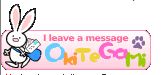
まず、自分のブログのおきてがみバナーをクリックしてください。
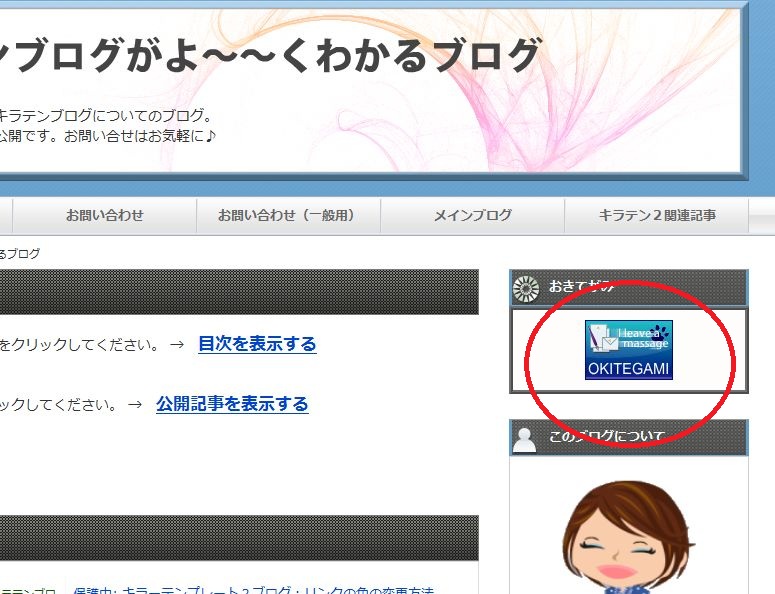
おきてがみの画面が表示されますので、
ブログ管理をクリック。
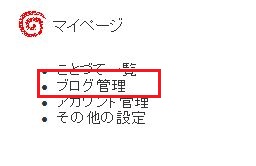
ここをクリック
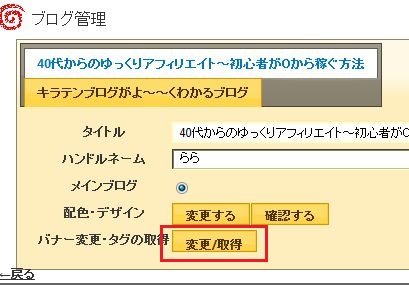
ブログが複数ある場合には、
バナーを変更したいブログをクリックして選択します。

バナーの見本がた~くさん出てきますので、
好きなものをクリックします。
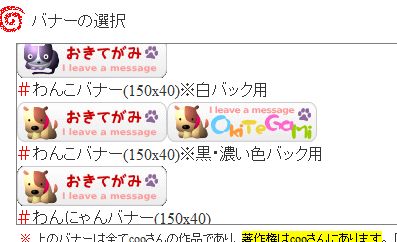
タグを貼り替えるのかな?とおもいきや、
これにて終了です。
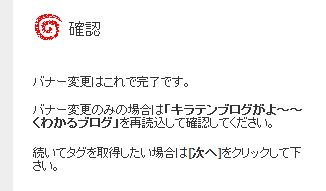
おきてがみの画面の外側をクリックすると、終了します。
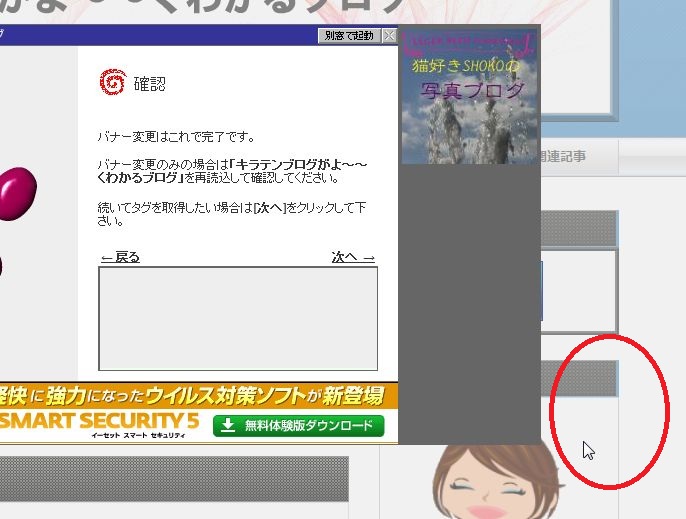
自分のブログを読み込みなおすと、
ほら、バナーが変わっています。カンタンでしたね^^
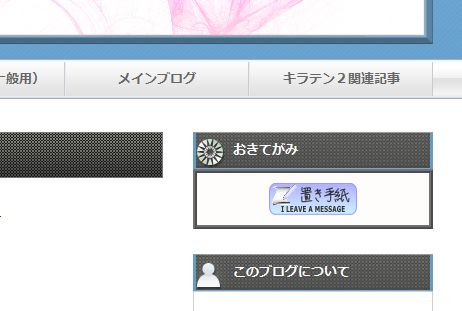
これで、好みのデザインのおきてがみバナーを
自分のブログに設置することができました。
ではさっそくおきてがみを実際に使ってみましょう。
基本的な使い方を、
次の記事でご紹介しますね^^

このレポートの詳細を知りたい場合は、
こちらの記事をごらんください。
>>レポートの詳細を見る
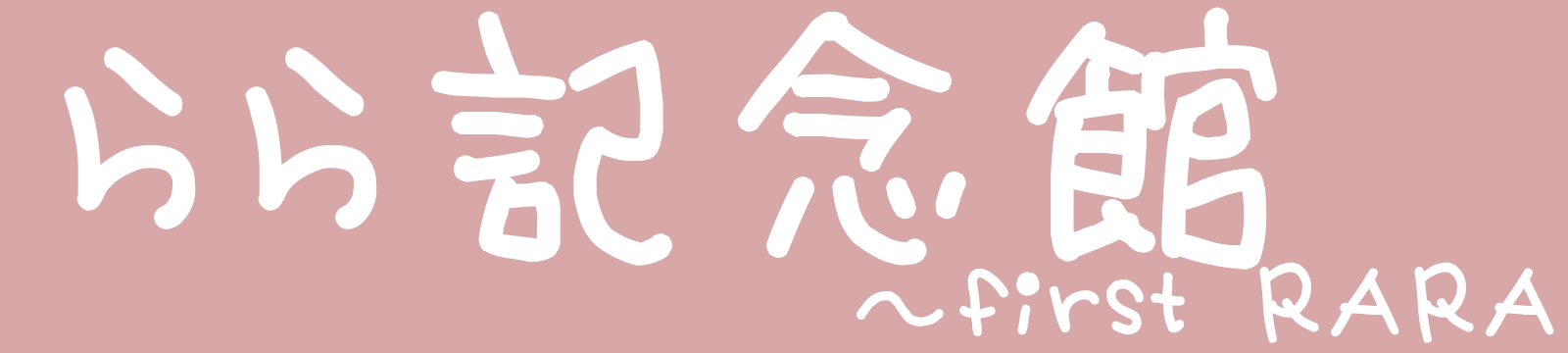

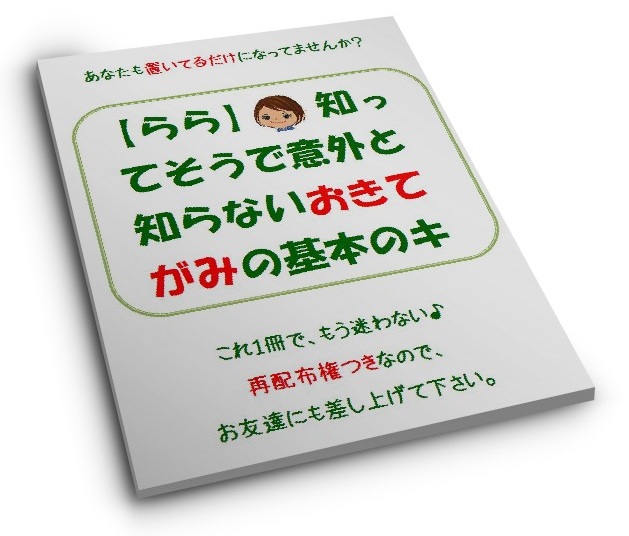



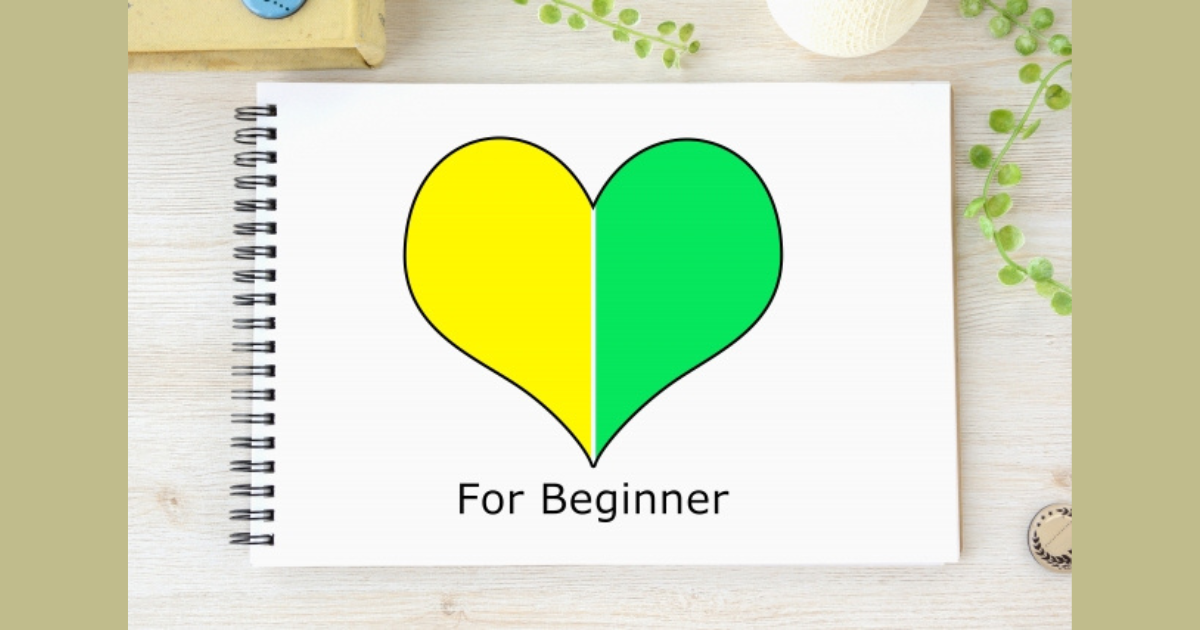
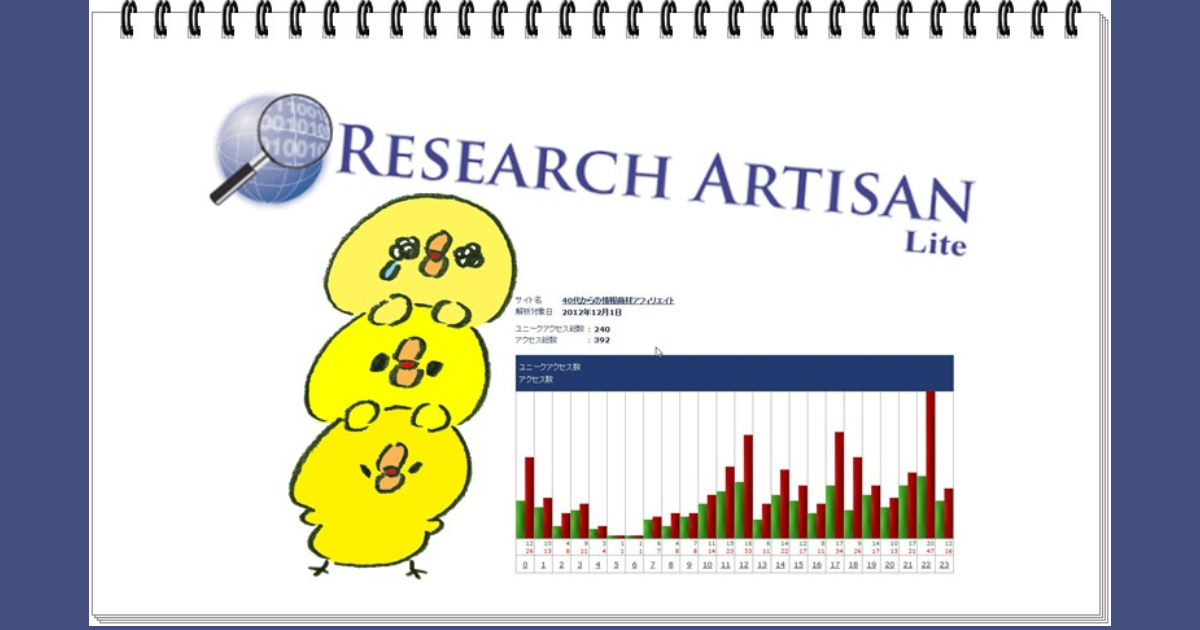



コメント
コメント一覧 (6件)
ららさん
こんにちは、パワブロです。
おきてがみは慣れるまで使いづらいですから、
このように図解入りでの解説があると
とても分かりやすいです。
おきてがみにもいろいろな画像が用意されているので、
ブログに合うデザインを選ぶと良いですよね。
私はシルバーのシンプルな画像にしています( ´∀`)
応援クリック!
パワブロさん
いつもご訪問ありがとうございます。
>私はシルバーのシンプルな画像にしています( ´∀`)
そうですよね、
バナーって、派手だったり、センスがいまいちなものが多いですけど、
おきてがみは、どんなニーズにでも応えてくれるデザインなのが
いいですね。
応援ありがとうございました。
ららさん
こんばんわ、HIROです。
お世話なってます。
最初はおきてがみが本当に使いづらくて
嫌いでした(笑)
その時に見たかった記事ですよ♪
もっと早く書いてください!!(●^o^●)www
非常にわかりやすいですね。
応援させて頂きます。
HIRO
HIROさん
ご訪問&コメントありがとうございます。
>最初はおきてがみが本当に使いづらくて
嫌いでした(笑)
あ、私もです~。
新しいものは、なかなか理解できないタチで^^;
>その時に見たかった記事ですよ♪
あ、私もそう思います~(笑)
応援ありがとうございました^^
ららさん
はじめまして、よーやん♪です。
ありがとう (^^)
よーやん♪さん
初めまして。ご訪問ありがとうございます。
これからも、よろしくお願いいたします。